简介
首先我需要声明的是,我的系统是centos7,下载工具使用的是yum;在linux上部署docker,之前一直看的是这篇文章Linux之Docker部署,基本上功能方面也都可以使用,部署起来也是比较的简单。首先我先讲述这篇参考文档的部署方式。但是我个人是推荐第二种方式部署docker,只因为第二种方式部署的docker版本会是最新的,带来的问题也会少一些。
第一种方式部署docker
步骤1
# 下载docker
yum -y install docker
步骤2
# 修改docker的镜像配置
vim /etc/docker/daemon.json
修改为阿里云的镜像,在上述文件中添加内容为:
{“registry-mirrors”:[“https://6kx4zyno.mirror.aliyuncs.com”]}
或者可以不使用上述的两种步骤,使用另外一种配置镜像的方式。修改或新增 vim /etc/sysconfig/docker。我的建议是采用如下的方式,这个方式是经过本人验证之后没有出现问题的。这里附上参考文档https://blog.csdn.net/ximaiyao1984/article/details/128595319
# 在OPTIONS变量后追加参数 --registry-mirror=https://docker.mirrors.ustc.edu.cn 例如下图末尾追加的参数
OPTIONS='--selinux-enabled --log-driver=journald --registry-mirror=https://docker.mirrors.ustc.edu.cn'
步骤3
# 更改docker的镜像文件名
mv /etc/docker/daemon.json /etc/docker/daemon.conf
此处就算是步骤2没有采用个人推荐的镜像方式,也最好对这个配置文件镜像进行修改,原因在于,后续使用docker对文件进行下载时,出现了错误提示,而提示的内容就是未找到daemon.conf。所以我推荐这里也最好进行修改。
# 重启docker配置文件
systemctl daemon-reload
# 重启启动docker
systemctl start docker
# 将docker加入到系统自动启动行列中
systemctl enable docker
这里就是第一种方式部署好的docker,但是这种方式部署的docker版本是默认的1.31.1(大概是这个版本),这个版本会非常的低,版本过低的一个问题就是在后续使用到比较新的技术时,如果使用到docker去创建容器,会报错:Failed to start thread “GC Thread#0“ - pthread create failed (EPERM) for attributes: stacksize: 102。导致容器启动失败,这个错误就是容器反馈的信息。针对这个问题。就需要新版本的docker。下面来介绍第二种方式部署docker
第二种方式部署docker(最新版本的docker)
直接附上干货,官网带的部署最新docker版本的方式。为了防止链接失效,或官方更新之后数据丢失,在这里我还是将这个方式编写出来。
第一步:删除原本的docker
执行以下命令:
sudo yum remove docker \
docker-client \
docker-client-latest \
docker-common \
docker-latest \
docker-latest-logrotate \
docker-logrotate \
docker-engine
第二步:下载最新版本的docker
这里根据官方文档你会看到两条命令(先不要执行!!!)
sudo yum install -y yum-utils
sudo yum-config-manager --add-repo https://download.docker.com/linux/centos/docker-ce.repo
但是这两条命令去执行,我本人是报错了的,报错内容为
This system is not registered with an entitlement server.
You can use subscription-manager to regist
经过百度知道,原来是自己的系统是centos7,不是redhat,redhat是centos7的付费版本,执行上述的命令是需要订阅的(至于要不要付费我也不知道)。经过百度也可以知道,可以不需要去管这个报错。直接执行下述的命令即可。
sudo yum install docker-ce docker-ce-cli containerd.io docker-buildx-plugin docker-compose-plugin
至此docker就已经在下载中,下载好之后还是根据第一种方式一样,去部署一下docker的镜像,docker跟随系统的启动即可。

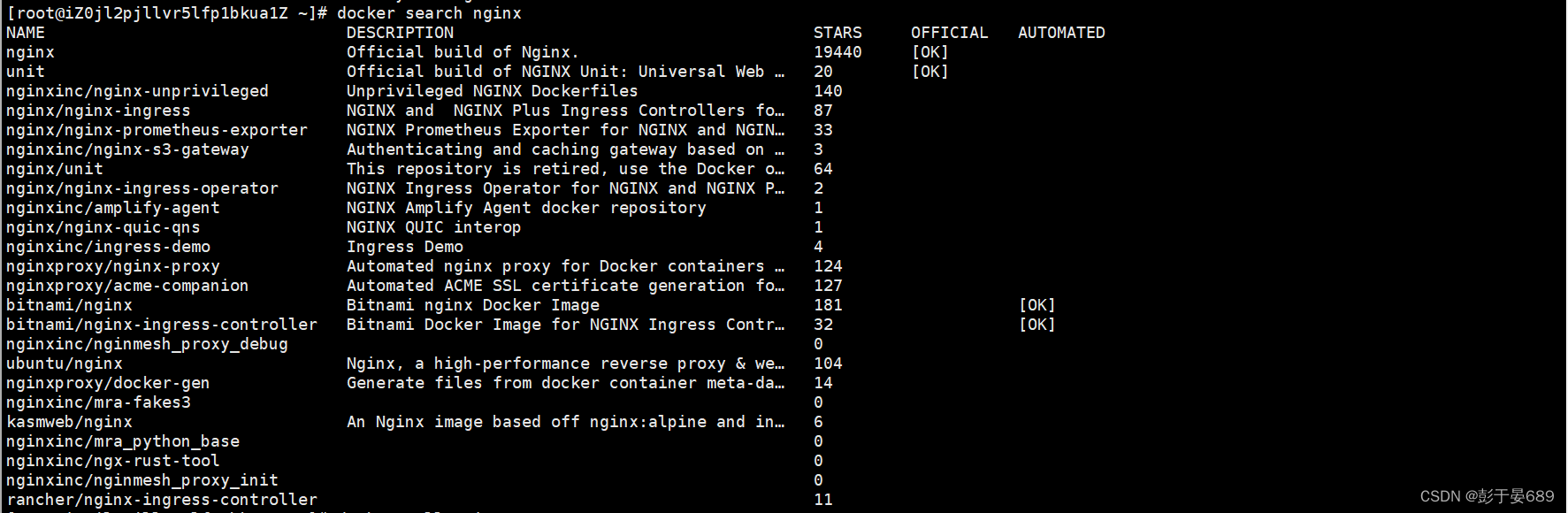






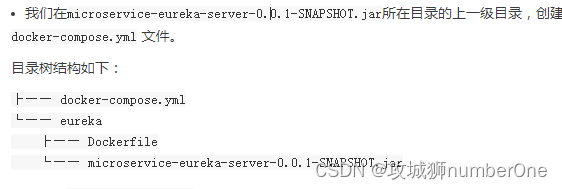
















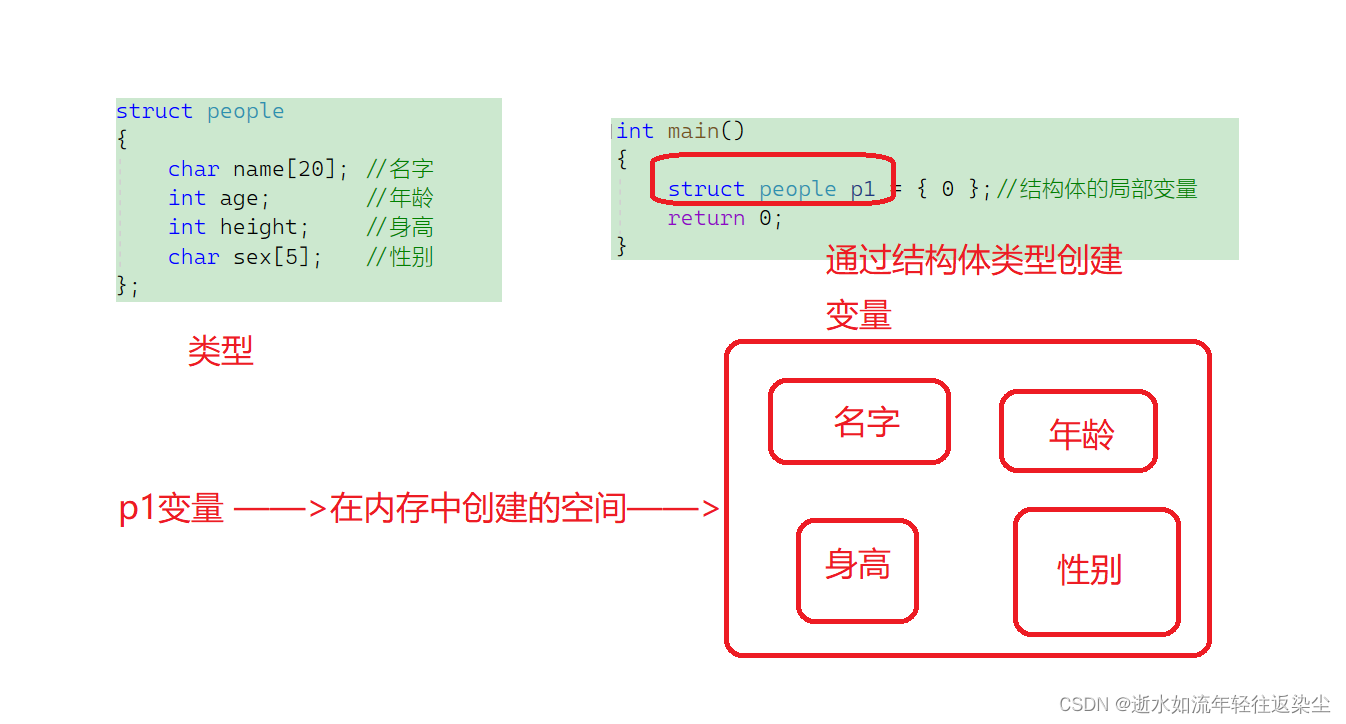
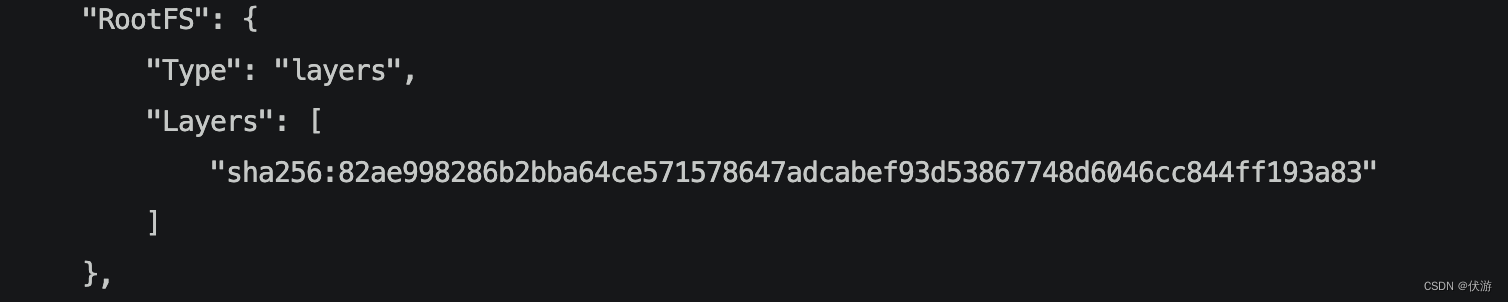
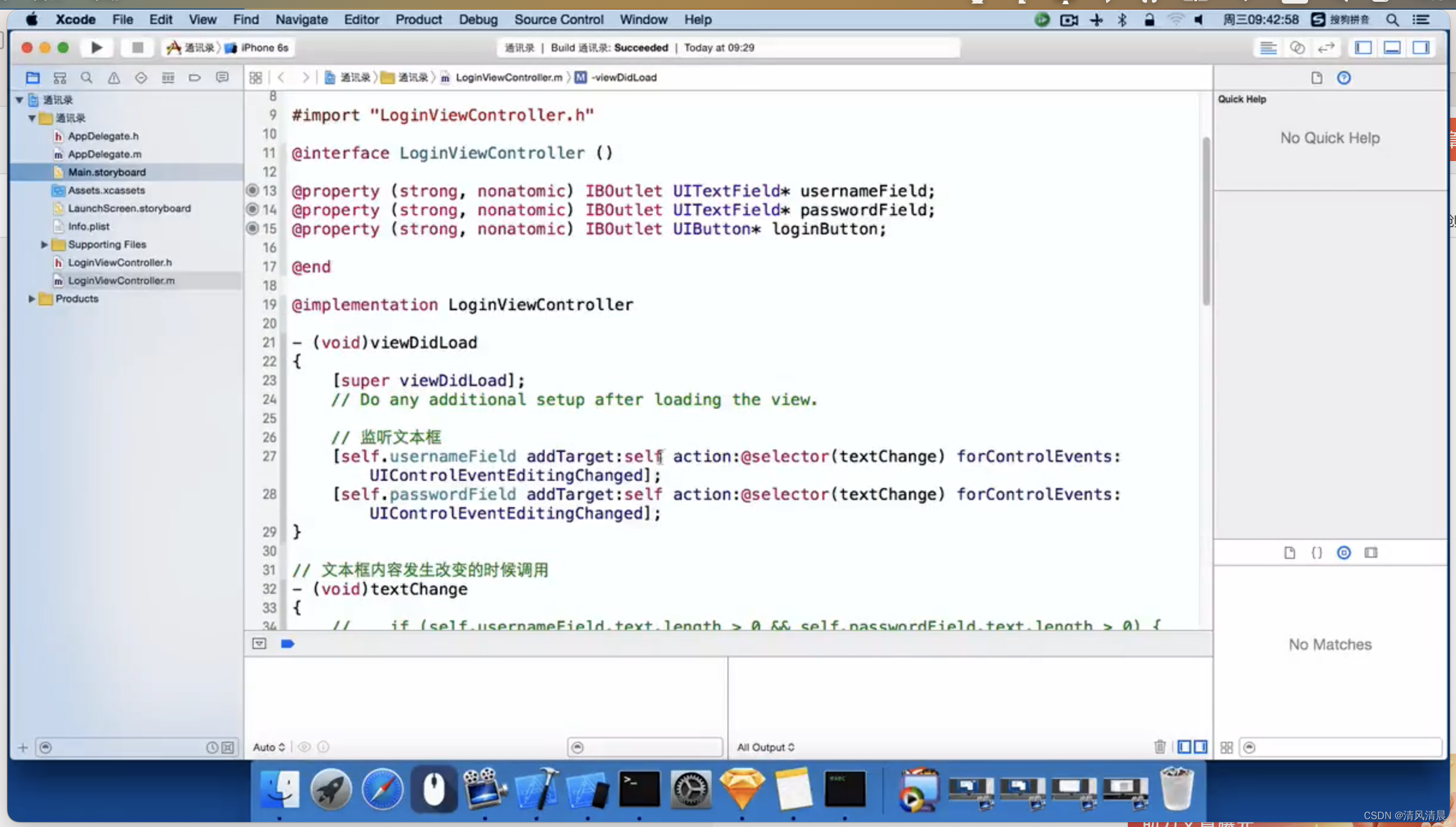



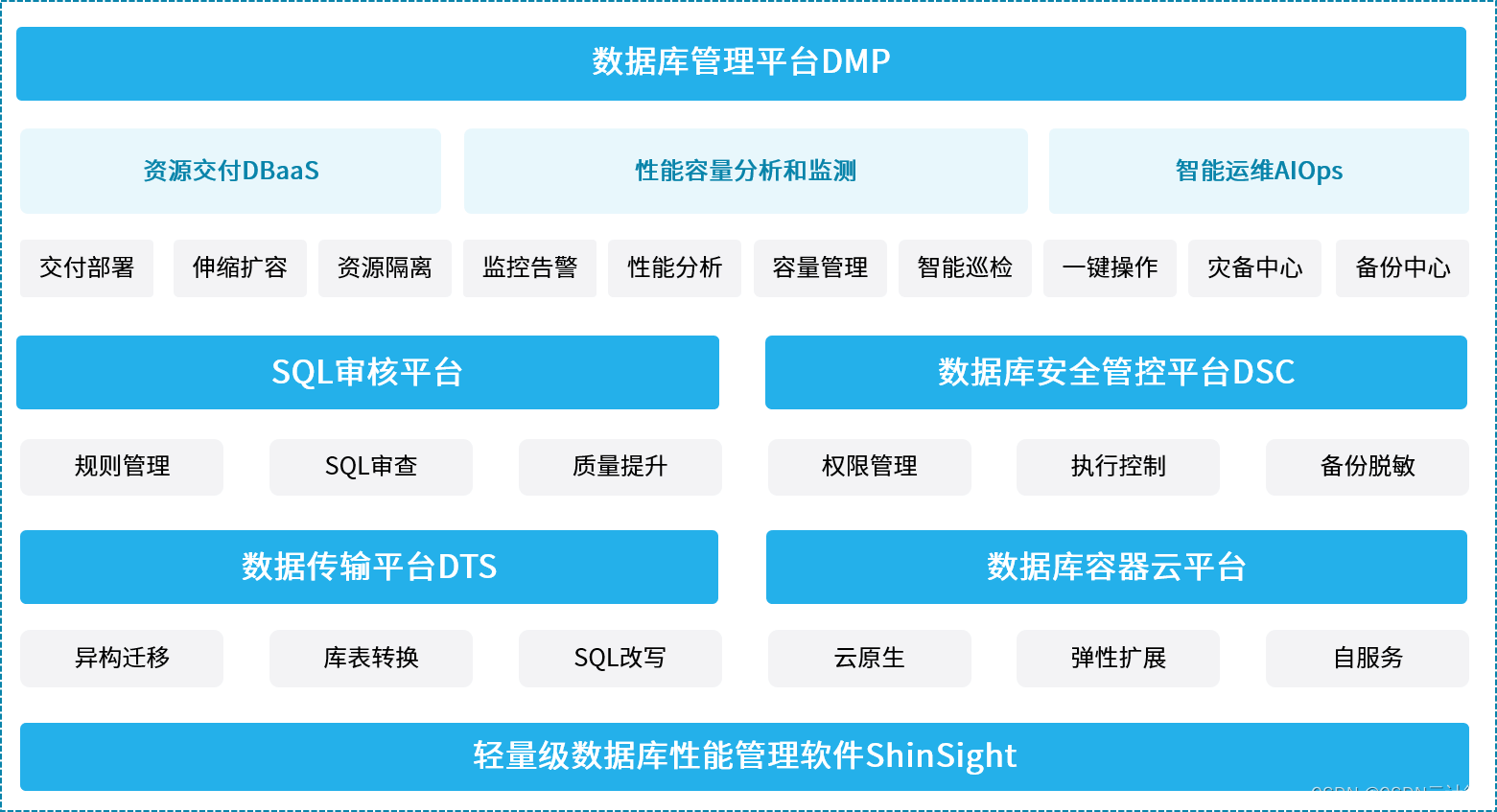

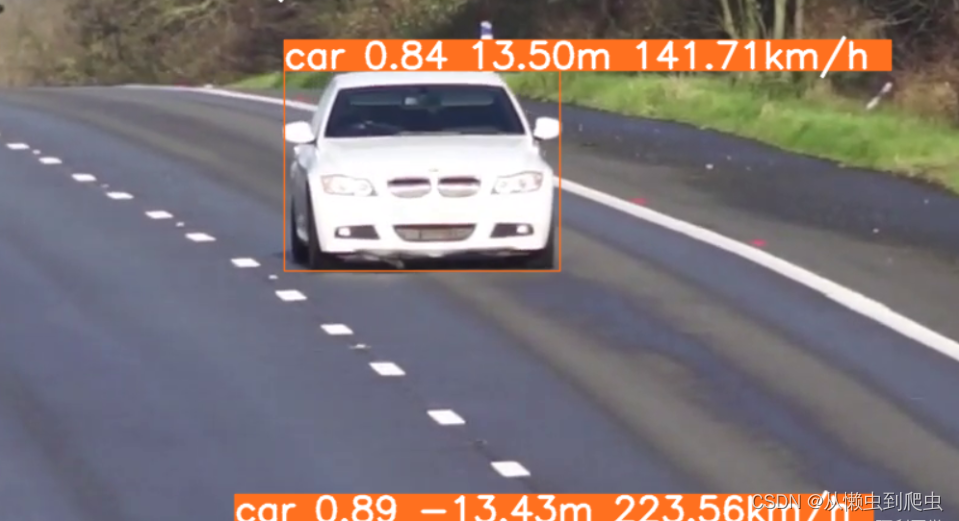

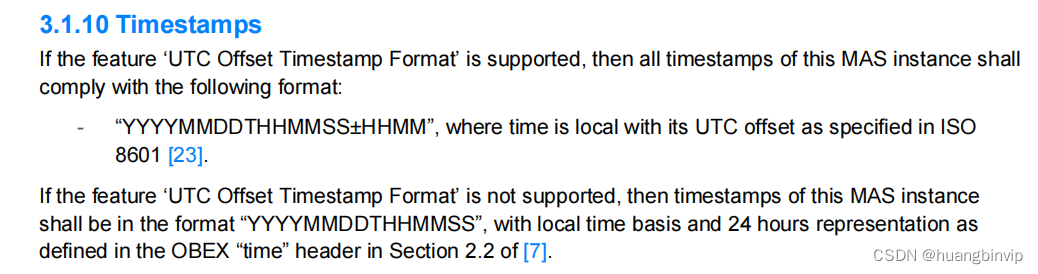

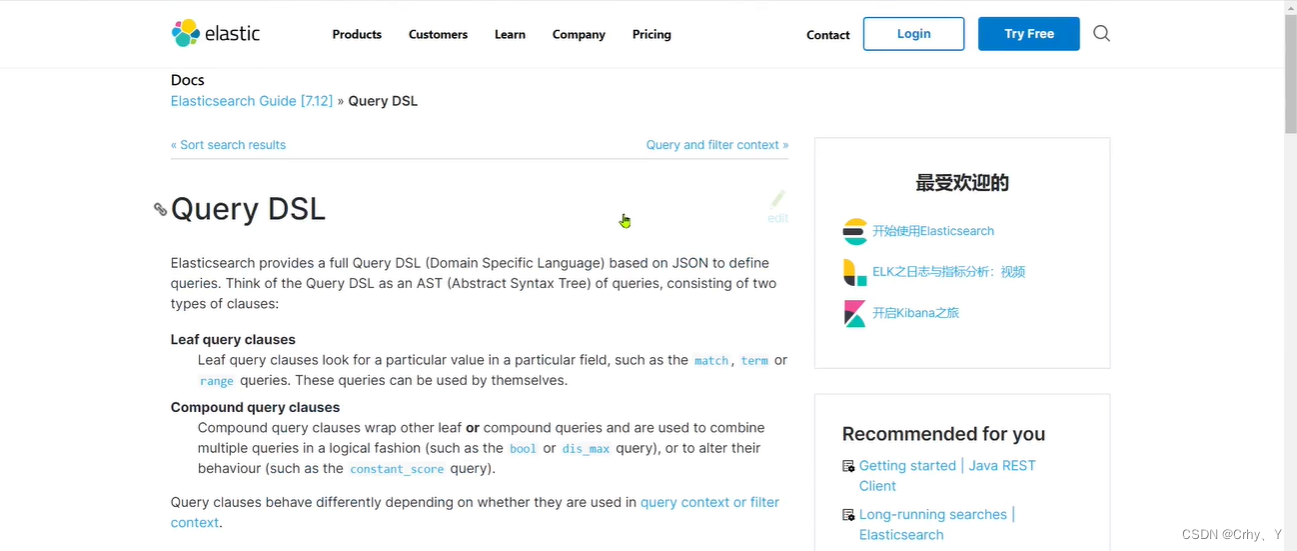
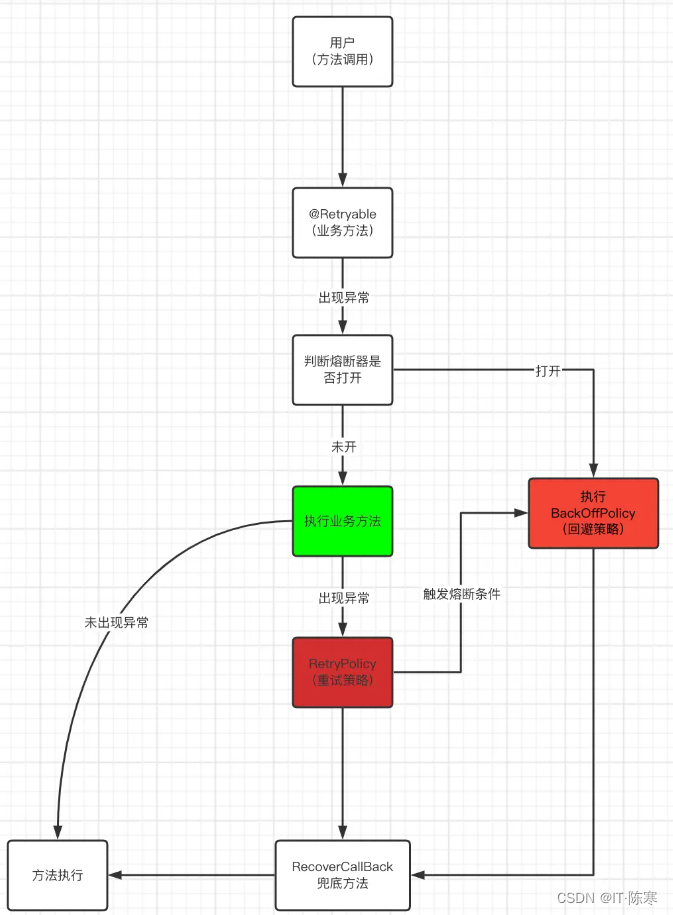
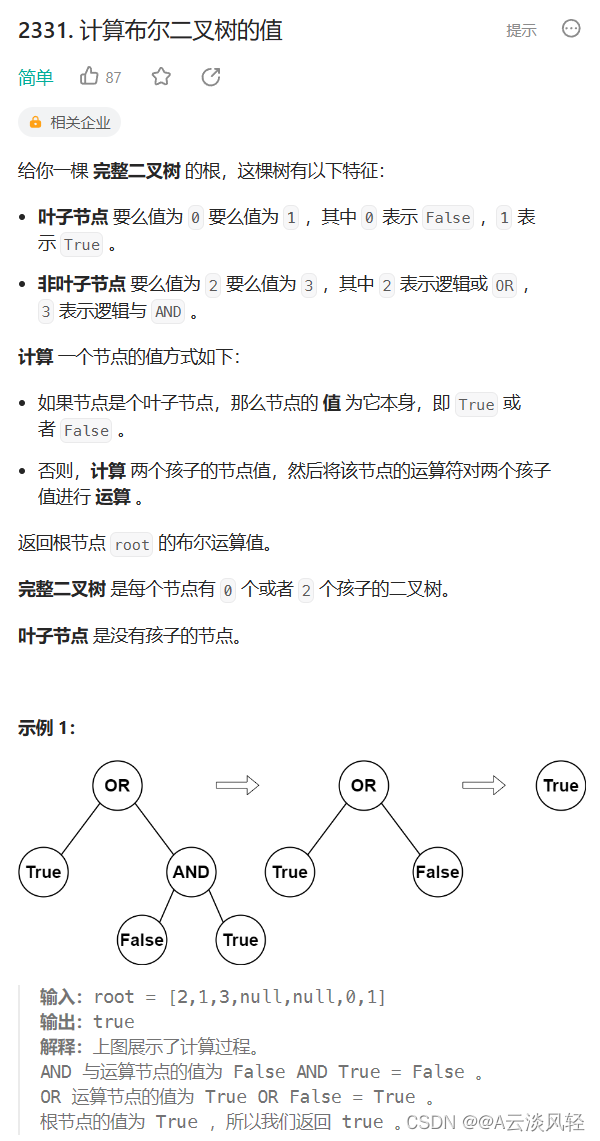
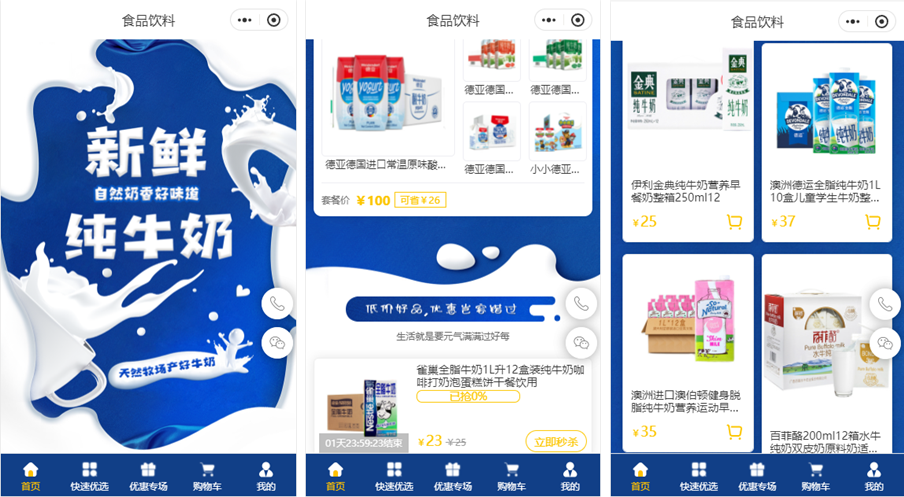
![[Vulnhub靶机] DriftingBlues: 2](https://img-blog.csdnimg.cn/20602181a98c4db6ad45166bd74993a0.png)